Kako spojiti AirPods na Mac
AirPods su neke od najboljih bežičnih slušalica koje postoje i razumna su kupnja ako ste unutar Appleovog ekosustava proizvoda, pogotovo ako radite na Macu.
Povezivanje s Mac računalom relativno je jednostavno, a mi smo tu da vas provedemo kroz svaki korak procesa, bilo da koristite Mac Mini, MacBook ili iMac.
Dakle, bez daljnjeg, evo kako spojiti AirPods na svoj Mac.
Korišteni hardver
- MacBook Pro 13″ (2020.)
- macOS Big Sur
- AirPods (2. generacije)
Kratka verzija
- Otvorite poklopac svoje AirPods torbice
- Držite gumb za postavljanje na stražnjoj strani
- Idite na 'Bluetooth' unutar macOS-ovih 'System Preferences'
- Odaberite svoje AirPods na popisu uređaja
-
Korak
1Otvorite poklopac svoje AirPods torbice

Prvo otvorite poklopac svoje AirPods torbice, koja će ih uključiti iz stanja čekanja.

-
Korak
2Držite gumb za postavljanje na stražnjoj strani

Sada pritisnite i držite gumb na poleđini AirPods torbice dok lampica statusa na vašem AirPods kućištu ne postane bijela.

-
Korak
3Idite na 'Bluetooth' unutar macOS-ovih 'System Preferences'
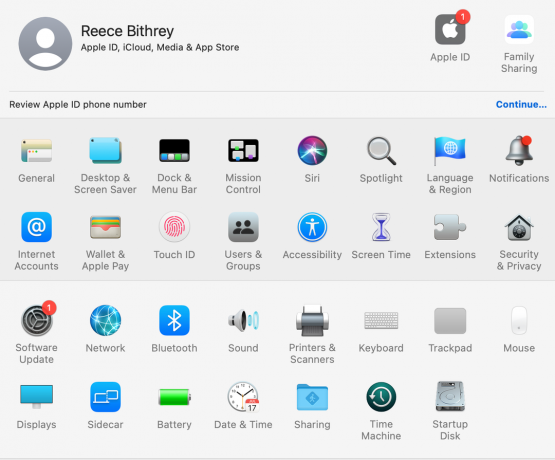
Otvorite "System Preferences", a zatim idite na "Bluetooth".
Naći ćete ga otprilike na pola puta dolje u trećem redu, u sendviču između "Mreža" i "Zvuk".
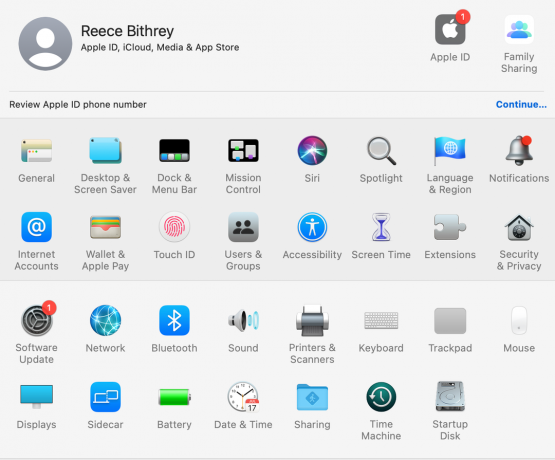
-
Korak
4Odaberite svoje AirPods na popisu uređaja
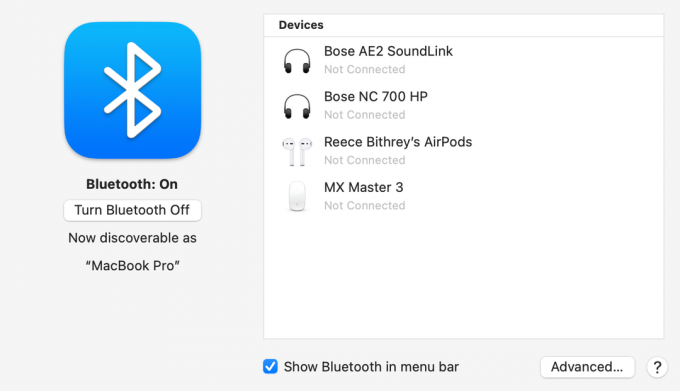
Provjerite je li Bluetooth stvarno aktiviran. Trebao bi vas obavijestiti podebljanim slovima izravno ispod velike, plave ikone Bluetootha.
Kliknite na svoje AirPods na popisu uređaja – oni bi trebali biti označeni kao "AirPods vašeg imena", s vašim stvarnim imenom umjesto rezerviranim mjestom.
Vaši AirPods bi se sada trebali sinkronizirati s vašim Mac-om, omogućujući vam da slušate glazbu bez ometanja kolega.
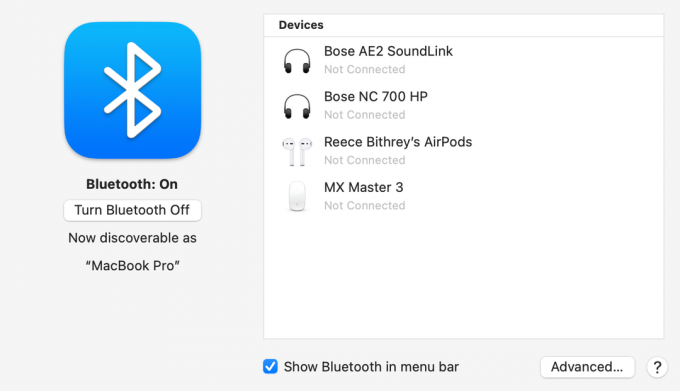
Često postavljana pitanja
Ako ovaj proces ne uspije, još jednom provjerite je li Bluetooth na vašem Mac računalu aktiviran i osigurajte da vaši AirPods imaju dovoljno vijeka trajanja baterije.
Ako i dalje ne rade, pokušajte resetirati svoj Mac i AirPods. Poništavanje uparivanja vaših AirPods slušalica i pokretanje nove veze ponekad također mogu funkcionirati.
Ako se to dogodi, to vjerojatno znači da je firmver zastario za barem jedan od vaših uređaja.
Možda ti se svidi…

Kako spojiti AirPods na iPhone
Zašto vjerovati našem novinarstvu?
Osnovan 2004. godine, Trusted Reviews postoji kako bi našim čitateljima pružio temeljite, nepristrane i neovisne savjete o tome što kupiti.
Danas imamo milijune korisnika iz cijelog svijeta mjesečno i procjenjujemo više od 1000 proizvoda godišnje.



